Alcatel PIXI 4013D Black: инструкция
Характеристики, спецификации
Инструкция к Смартфону Alcatel PIXI 4013D Black

Руководство
пользователя
Дополнительную информацию об использовании телефона вы
найдете в полном руководстве пользователя, которое можно скачать
на сайте: www.alcatelonetouch.com (только английская версия). Там
вы также можете задать интересующие вас вопросы в разделе FAQ,
обновить программное обеспечение и т.д.
Данный продукт соответствует требованиям
по ограничению величины SAR в пределах
2.0 Вт/кг. Максимальное значение SAR для
данного устройства вы можете найти на стр.
35 данного руководства.
В целях соблюдения требований по
ограничению воздействия радиочастотного
www.sar-tick.com
излучения рекомендуется использовать
одобренные производителем аксессуары,
такие как чехол, и держать устройство на
расстоянии в 10 мм от вашего тела. Обратите
внимание: в режиме ожидания данное
устройство также является источником
радиочастотного излучения.
ЗАЩИТА ВАШЕГО СЛУХА
Для предотвращения возможного повреждения слуха не
следует слушать музыку на большой громкости в течение
длительного времени. Будьте осторожны, поднося
устройство к уху при включенной громкой связи.
Русский - CJB2870ALBBA
1
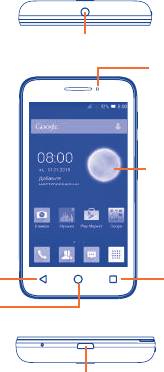
Ваш телефон ������������������
1
1�1 Клавиши и разъёмы
Разъём для гарнитуры
Фронтальная
камера
Сенсорный
экран
Клавиша
Клавиша
«Назад»
«Меню»
Клавиша
«Домой»
Разъём micro-USB
2

Вспышка
Камера
камеры/
Фонарик
Клавиша
включения
Увеличение
громкости
Уменьшение
громкости
Клавиша «Меню»
• Нажмите для доступа к контекстному меню.
• Недавние приложения� Нажмите и удерживайте,
чтобы открыть список миниатюр недавно
использовавшихся приложений. Нажмите на
миниатюру, чтобы открыть соответствующее
приложение. Скользите по миниатюре вверх или
вниз, чтобы удалить её из списка.
Клавиша «Домой»
• Если вы находитесь на экране приложения
или каком-либо другом экране, нажмите на эту
клавишу, чтобы вернуться на главный экран.
Клавиша «Назад»
• Нажмите, чтобы вернуться на предыдущий экран
или закрыть диалоговое окно, меню, панель
уведомлений и т.д.
3
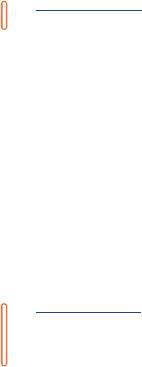
Клавиша включения
• Короткое нажатие: заблокировать экран/ включить
подсветку экрана.
• Нажмите и удерживайте, чтобы включить
выключенный телефон. Если телефон включён, то
это действие приведёт к открытию меню, в котором
вы можете выключить или перезагрузить телефон,
а также перевести его в режим «В самолёте».
• При поступлении входящего вызова нажмите,
чтобы отключить звук сигнала входящего вызова.
• Нажмите и удерживайте в течение более 10 секунд,
чтобы перезагрузить телефон, когда система
перестала реагировать на любые действия.
• Нажмите и удерживайте клавишу включения и
клавишу уменьшения громкости, чтобы сделать
снимок экрана.
• Нажмите и удерживайте клавишу включения и
клавишу увеличения громкости, чтобы сбросить
настройки.
Клавиши громкости
• Во время активного вызова: регулировка
громкости динамика или гарнитуры.
• При воспроизведении музыки, видео и т.д.:
регулировка уровня громкости.
• В обычном режиме: настройка громкости звонка.
• При входящем вызове: отключение звука сигнала
входящего вызова.
• В режиме Камеры позволяет сделать снимок.
4
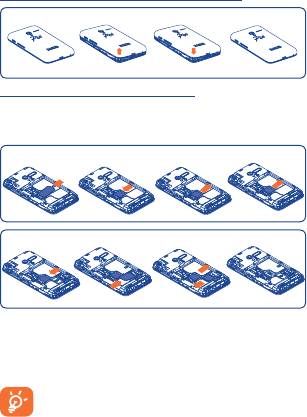
1�2 Перед началом работы
1�2�1 Подготовка к работе
Снятие или установка задней панели телефона
Установка или извлечение SIM-карты
Для осуществления вызовов вам необходимо вставить SIM-
карту в телефон. Перед установкой или извлечением SIM-карты
необходимо выключить телефон.
4013X
4013D
Вставьте SIM-карту в слот контактами вниз и слегка надавите
на нее до щелчка. Убедитесь, что карта вставлена правильно.
Чтобы извлечь карту, слегка нажмите на нее и вытащите из
слота.
В моделях с двумя слотами для SIM-карт каждый
из слотов может поддерживать как сети 2G, так и
3G. При этом в каждый момент времени в сети 3G
(1)
может работать лишь одна из SIM-карт
. Ваш телефон
поддерживает только карты формата Mini-SIM. Не
пытайтесь вставить SIM-карту другого типа, такие
как micro-SIM или nano-SIM, это может привести к
поломке телефона.
(1)
Только для 4013D.
5
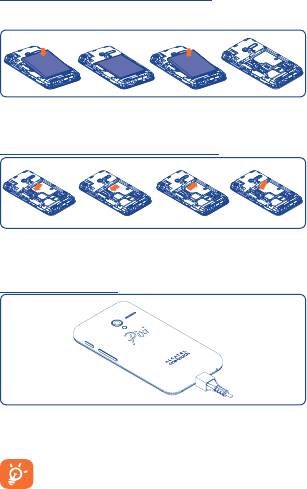
Установка или извлечение аккумулятора
Пожалуйста, перед извлечением аккумулятора, выключите ваш
телефон.
• Вставьте и защелкните аккумулятор, затем установите заднюю
панель телефона.
• Снимите заднюю панель телефона и извлеките аккумулятор.
Установка или извлечение microSD-карты
Чтобы установить, пожалуйста, откройте блокиратор microSD-
карты, а затем поместите microSD-карту в слот контактами вниз.
Чтобы извлечь microSD-карту, откройте блокиратор microSD-
карты и достаньте ее из слота.
Зарядка аккумулятора
Подключите зарядное устройство к телефону и стандартной
бытовой розетке переменного тока (220 В, 50 Гц), как показано
на рисунке.
Если батарея устройства сильно разряжена, то индикатор
процесса зарядки появится не сразу после подключения к
зарядному устройству, а только после того, как уровень заряда
батареи поднимется до уровня, достаточного для отображения
индикатора. Для уменьшения энергопотребления после
полного заряда аккумулятора отключите телефон от зарядного
устройства; для экономии заряда батареи отключайте Wi-Fi,
GPS, Bluetooth, а также приложения, если они не используются,
уменьшите длительность подсветки экрана.
6
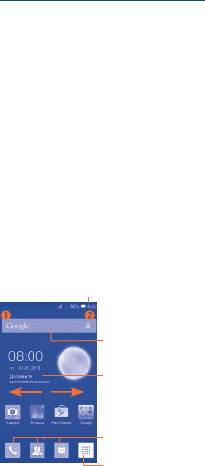
1�2�2 Включение телефона
Удерживайте клавишу включения до тех пор, пока не
загорится подсветка экрана. На это может потребоваться
несколько секунд.
Первичная настройка вашего телефона
При первом включении телефона вам необходимо настроить
следующие параметры: язык, метод ввода, аккаунт Google и т.д.
Если телефон включен без SIM-карты, вы также можете
подключиться к сети Wi-Fi для входа в ваш аккаунт Google и
использования некоторых возможностей.
На моделях с двумя SIM-картами, необходимо выбрать SIM-
карту по умолчанию или выбрать Всегда спрашивать при
(1)
совершении вызова, отправке сообщений и т.д.
1�2�3 Выключение телефона
Удерживайте клавишу включения, пока на главном экране
не появятся параметры телефона. Выберите пункт Отключить
питание.
1�3 Главный экран
Вы можете перенести любимые или часто используемые пункты
меню (приложения, ярлыки и виджеты) на главный экран для
быстрого доступа к ним. Нажмите клавишу «Домой» для
возврата на главный экран.
Строка состояния
• Строка состояния/Панель уведомлений
• Нажмите и потяните вниз для открытия
панели уведомлений
Поисковая строка
• Нажмите , чтобы ввести текст для
поиска
• Нажмите , чтобы воспользоваться
голосовым поиском.
Добавьте местоположение для
отображения погоды
Избранные приложения
• Нажмите на одну из иконок, чтобы
открыть соответствующее приложение
• Нажмите и удерживайте, чтобы
переместить, скрыть или удалить
иконку приложения
Вкладка Приложений
• Нажмите, чтобы открыть главное меню
(1)
Только для 4013D.
7
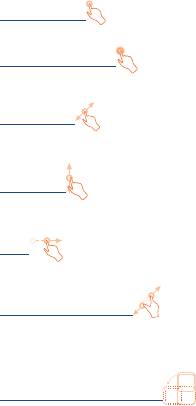
Главный экран является расширенным для обеспечения
большего пространства для добавления приложений, ярлыков
и т.д. Скользите влево и вправо по главному экрану для его
полного просмотра. Белая точка в нижней части экрана
показывает, какой экран сейчас открыт.
1�3�1 Использование сенсорного экрана
Прикосновение
Чтобы открыть приложение, просто коснитесь его.
Нажатие и удержание
Коснитесь пальцем главного экрана и удерживайте его в
течение нескольких мгновений для доступа к Виджетам.
Перемещение
Прикоснитесь к объекту и, не отрывая пальца от экрана,
перетащите его на другое место.
Скольжение
Скользите по экрану вверх-вниз и влево-вправо для прокрутки
приложений, изображений, веб-страниц и т.д.
Флик
То же, что и скольжение, только с большей скоростью.
Уменьшение/Увеличение
Коснитесь экрана двумя пальцами одной руки и, не отрывая
их от экрана, сведите вместе или разведите в разные стороны,
чтобы изменить масштаб веб-страницы или изображения.
Изменение ориентации экрана
Для автоматического изменения ориентации экрана с книжной
на альбомную переверните телефон набок.
1�3�2 Строка состояния
В строке состояния вы можете просмотреть иконки состояния
телефона (с правой стороны) и уведомления (с левой стороны).
8
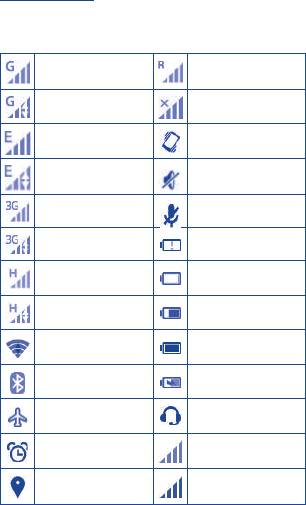
Иконки состояния
Для модели с двумя слотами для SIM-карт, иконки состояния
для SIM1 или SIM2 будут обозначаться цветом, который вы
(1)
установите для них в меню Настройки > Управление SIM.
GPRS подключён Роуминг
Не установлена SIM-
GPRS используется
карта
EDGE подключён Вибровызов
EDGE используется Звук выключен
3G подключён Микрофон выключен
Очень низкий заряд
3G используется
аккумулятора
HSPA (3G+)
Низкий заряд
подключён
аккумулятора
HSPA (3G+)
Аккумулятор
используется
частично разряжен
Подключение к сети
Аккумулятор заряжен
Wi-Fi
Зарядка
Bluetooth включён
аккумулятора
Подключена
Режим «В самолёте»
гарнитура
Установлен
Нет сигнала сотовой
будильник
сети
Уровень сигнала
GPS включён
сотовой сети
(1)
Для установки нажмите Настройки>Управление SIM-
картами>Информация о SIM>Настроить цвет
.
Только для
4013D.
9
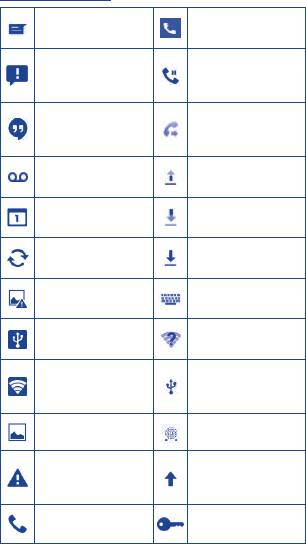
Иконки уведомлений
Пропущенные
Новое SMS или MMS
вызовы
Проблема с
передачей SMS или
Удержание вызова
MMS
Включена
Новое сообщение
переадресация
Hangouts
вызовов
Новое голосовое
Отправка данных
сообщение
Предстоящее событие Загрузка данных
Синхронизация
Загрузка завершена
данных
Ошибка снимка
Выбор клавиатуры
экрана
Включён режим USB-
Доступна сеть Wi-Fi
модема
Телефон подключён
Включён Wi-Fi-роутер
к ПК с помощью
кабеля USB
Сделан снимок экрана Включено радио
Превышен лимит
Доступно обновление
использования
системного ПО
данных
Идет разговор Подключено к VPN
10
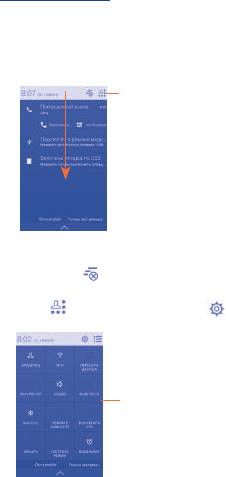
Панель уведомлений
Нажмите и потяните вниз строку состояния для открытия
панели уведомлений. Для закрытия панели уведомлений или
панели быстрых настроек нажмите на нее и потяните вверх. На
панели уведомлений, вы можете открыть некоторые элементы
и просмотреть напоминания, о которых свидетельствуют
иконки, а также получить информацию о беспроводных сетях.
Нажмите для доступа к Панели
быстрых настроек�
Нажмите на одно уведомление и переместите его в сторону
для удаления.
Нажмите иконку для очистки уведомлений (уведомления о
некоторых фоновых процессах не будут удалены).
Нажмите затем иконку Настроек для доступа к
Настройкам.
Панель быстрых настроек
•Нажмите, чтобы включить/
отключить некоторые функции,
а также изменить режим работы
телефона.
1�3�3 Поисковая строка
Поисковая строка позволяет искать информацию в
приложениях, телефонной книге и Интернете.
11
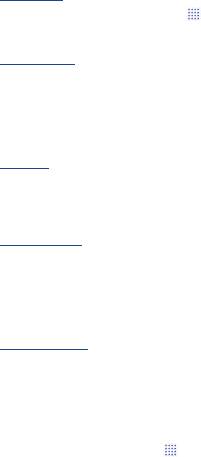
1�3�4 Блокировка/разблокировка экрана
Для защиты вашего телефона и личной информации вы можете
заблокировать экран телефона с помощью графического
ключа, PIN, пароля и т.д.
1�3�5 Настройка экрана
Добавление
Нажмите на вкладку Приложений , затем нажмите на
требуемое приложение и, удерживая его, переместите на
требуемую область главного экрана и отпустите.
Перемещение
Нажмите и удерживайте элемент (приложение, папку или
виджет), который вы хотели бы переместить, затем переместите
его на требуемое место и отпустите. Вы можете перемещать
элементы на главном экране и на панели Избранных
приложений. Удерживайте элемент у левого или правого края
экрана для того, чтобы переместить его на другой экран.
Удаление
Нажмите и удерживайте элемент (приложение или виджет),
который необходимо удалить. Потяните элемент вверх и
поместите на иконку Удалить. После того, как элемент станет
красным, отпустите его.
Создание папки
Для улучшения организации элементов (ярлыков или
приложений) на главном экране и на панели Избранных
приложений, вы можете добавить их в папку, помещая один
элемент на другой. Для того, чтобы переименовать папку,
откройте ее, нажмите на строку Названия и введите новое
имя папки.
Настройка обоев
Нажмите клавишу Меню и выберите пункт «Обои». В
появившемся меню выберите пункт Выбрать обои из..., вам
будут предложены различные варианты. Существует другой
способ установки обоев: Настройки > Экран > Обои.
1�3�6 Вкладка Приложений
На главном экране нажмите для доступа к списку
приложений.
12
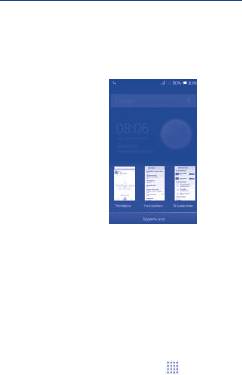
Для возврата на главный экран нажмите клавишу Домой.
Просмотр недавно используемых приложений
Для просмотра недавно используемых приложений, вы
можете нажать и удерживать клавишу Меню. Для открытия
необходимого приложения нажмите на его миниатюру.
Нажмите на одну миниатюру и потяните ее вверх или вниз,
чтобы удалить приложение из списка.
1�3�7 Регулировка громкости
Вы можете установить громкость вызова, мультимедиа и
мелодии звонка с помощью клавиш увеличения/уменьшения
громкости или в меню Настройки > Звук.
1�4 Список приложений и Виджетов
В списке Приложений отображаются все предварительно и
вновь установленные приложения и виджеты.
Для доступа к списку, нажмите на главном экране. Для
возврата на главный экран нажмите клавишу Домой или
клавишу Назад.
Коснувшись и удерживая пустое место на главном экране, вы
можете переключить интерфейс на режим выбора виджетов.
13
Оглавление
- Ваш телефон ������������������
- Ввод текста ��������������������
- Вызовы ���������������������
- Контакты ������������������
- Сообщения ���������������
- Email ��������������������������
- Подключения ����������������
- Определение
- Резервное
- Приложения
- Эффективное
- Меры безопасности ������������
- Общая информация ������������
- Гарантия на телефон �����������
- Возможные неисправности и способы их устранения �����������������������












